第1步:您需要什么
您的Raspberry Pi的IP地址
腻子
Raspberry Pi 1、2或3
8GB MicroSD卡
RetroPie 4.1
》
步骤2:获取Raspberry Pi的IP地址
登录到Raspberry Pi。
登录到RetroPie。
转到“配置”菜单。
向下滚动到“显示IP”,将显示您的Raspberry Pi的IP地址,将其复制下来,以备后用。
步骤3:下载腻子
转到http://www.chiark.greenend.org.uk/~sgtatham/putty/下载腻子。
点击下载:稳定。
将为您提供一些选项,但我们将使用的是MSC(“ Windows Installer”),单击第一个从左到右的链接进行下载Putty
第4步:安装Putty
下载完成后,打开下载文件夹,然后单击文件。
p》
Putty安装程序将提示您,单击下一步,然后按照安装程序上的说明进行操作。
步骤5:连接到RetroPie
打开Putty并输入您的Raspberry Pi的IP地址。
单击“打开”。
登录RetroPie。
注意:缺省用户名是pi,密码是raspberry
恭喜,您已经将PC连接到了Raspberry Pi的RetroPie安装中,
责任编辑:wv
-
WINDOWS
+关注
关注
3文章
3515浏览量
88289 -
树莓派
+关注
关注
116文章
1686浏览量
105439 -
putty
+关注
关注
1文章
10浏览量
10488
发布评论请先 登录
相关推荐
Banana Pi M5 与 Raspberry Pi 4 – 基准测试

使用串行连接通过 Raspberry Pi 增强您的 XRP 项目

飞凌嵌入式ElfBoard ELF 1板卡-常见网络服务搭建之SSH服务搭建
飞凌嵌入式ElfBoard ELF 1板卡-常见网络服务搭建之SSH服务搭建
NAS教程:铁威马如何登录 SSH终端?
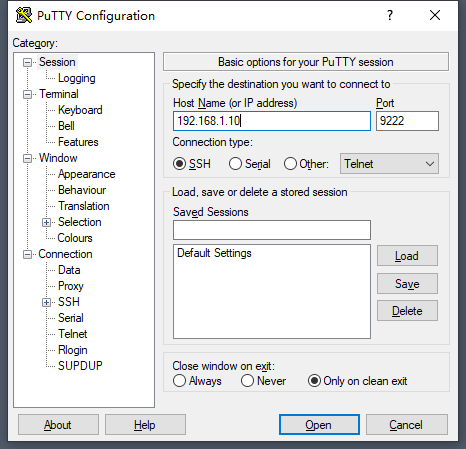
windows10系统下,ESP32和PC的串口链接配置中,putty登陆远程SSH时,账户名和密码怎么选择?
在全志H616核桃派开发板上配置SSH远程终端方法详解
分享一款别样的ssh客户端-PortX





 如何通过Putty和安装了RetroPie 4.1的Raspberry Pi在Windows PC之间使用SSH
如何通过Putty和安装了RetroPie 4.1的Raspberry Pi在Windows PC之间使用SSH












评论